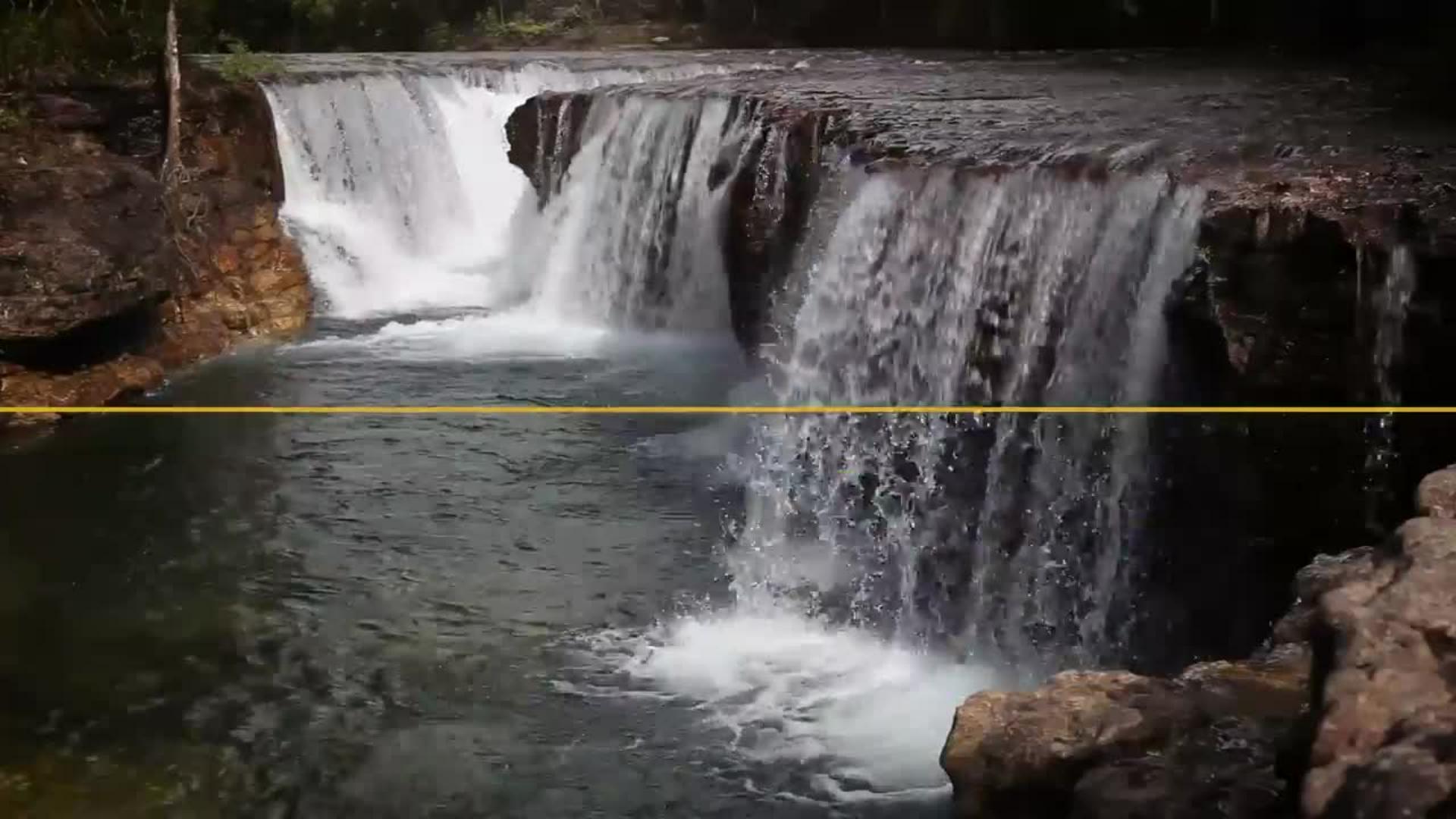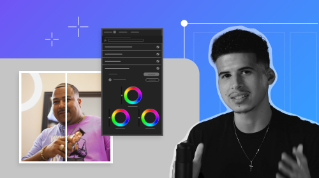ARTICLE DU TUTORIEL
Intermédiaire
5 min
Ajout d'un flou de mouvement
Renforcez l'impact cinématographique de votre métrage en appliquant un flou directionnel à certaines zones pour montrer un mouvement rapide dans Premiere Pro.

Télécharger des fichiers exemples
Il s'agit d'une ressource Adobe Stock qui vous permettra de mettre en pratique ce que vous apprenez dans ce tutoriel. Si vous souhaitez utiliser ce fichier d'exemple en dehors de ce tutoriel, il vous suffit d'acheter une licence sur Adobe Stock . Consultez le fichier ReadMe figurant dans le dossier téléchargé pour connaître les conditions régissant l'utilisation de ce fichier d'exemple.
Dans l'espace de travail Montage, ouvrez le panneau Effets (Maj + 7) et appliquez l'effet Flou directionnel à votre séquence.

Une fois que vous savez où ajouter un léger flou de mouvement dans votre vidéo, ouvrez le panneau Options d'effet (Maj + 5) et dessinez un masque Flou directionnel autour du sujet dans le Moniteur du programme à l'aide de l'outil de masquage le plus approprié. Augmentez éventuellement le niveau de zoom du Moniteur du programme. Conservez les valeurs par défaut de l'effet pour le moment. Si votre plan est statique, vous pouvez ignorer l'étape suivante.

Si la zone qui vous intéresse se déplace dans la scène, effectuez un suivi du masque pour la suivre. Cliquez sur les flèches directionnelles Masque de suivi et arrêtez autant de fois que nécessaire pour réajuster le masque s'il se décale. Si votre sujet est hors champ au début du plan, vous trouverez sans doute plus facile de commencer le suivi au milieu de la vidéo, puis de revenir en arrière et d'effectuer le suivi dans le sens inverse. Suivez une image à la fois pour peaufiner le suivi du masque sur le bord de l'image. Lancez la lecture de la séquence pour vérifier que le masque suit la zone ciblée.

Ajustez les valeurs Flou directionnel dans le panneau Options d'effet en fonction du mouvement que vous floutez. Définissez l'angle du flou pour qu'il suive l'action. Augmentez le contour progressif du masque pour adoucir ses bords, si nécessaire. Lancez la lecture en boucle de la séquence pour peaufiner vos ajustements et visualiser le résultat en temps réel. Vous constaterez qu'une faible longueur de flou peut tout changer.

Ajoutez d'autres instances de l'effet Flou directionnel ou d'autres masques d'effet, si nécessaire. Cliquez avec le bouton droit pour les renommer, afin de pouvoir les identifier ultérieurement.
Avec Adobe Stock, vous avez accès à plus de 100 millions d'images de grande qualité et libres de droits, y compris des photos, illustrations, vidéos et templates pour démarrer rapidement vos projets de création. Testez Adobe Stock et bénéficiez de 10 images offertes.